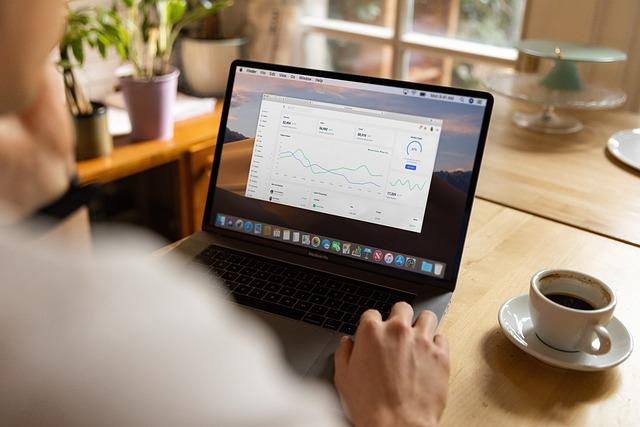在数字时代,硬盘作为存储设备扮演着至关重要的角色。然而,随着数据的不断积累,我们可能需要对硬盘进行重新分区以优化存储空间。本文将详细介绍如何将硬盘重新分区,包括分区前的准备工作、分区操作步骤以及注意事项,旨在帮助您顺利完成硬盘分区任务。
一、分区前的准备工作
1.备份重要数据
在开始分区前,最重要的是确保所有重要数据已经备份。分区操作可能会删除或修改硬盘上的数据,因此备份是防止数据丢失的关键步骤。
2.确定分区方案
在重新分区前,您需要确定新的分区方案。这包括分区的数量、每个分区的大小以及文件系统类型。常见的文件系统有NTFS、FAT32、EXT4等,选择哪种文件系统取决于您的操作系统和存储需求。
3.选择分区工具
市面上有多种分区工具可供选择,如Windows自带的磁盘管理器、第三方软件如EaseUSPartitionMaster、AOMEIPartitionAssistant等。选择适合您的工具,确保它支持您的硬盘类型和分区需求。
二、硬盘分区操作步骤
1.启动分区工具
以EaseUSPartitionMaster为例,启动软件后,您将看到一个显示硬盘分区信息的界面。确保您选择的是正确的硬盘。
2.创建新分区
右键点击未分配的空间,选择创建分区。在弹出的窗口中,设置分区类型(主分区或逻辑分区)、大小、位置和文件系统。确认无误后,点击确定。
3.调整现有分区大小
如果您需要调整现有分区的大小,右键点击该分区,选择调整大小/移动。在弹出的窗口中,拖动滑块来调整分区大小,然后点击确定。
4.删除不需要的分区
如果需要删除某个分区,右键点击该分区,选择删除。请注意,删除分区将删除其中的所有数据,因此务必确保已备份重要数据。
5.应用更改
完成所有分区操作后,点击软件界面上的应用按钮。此时,软件将提示您确认更改。请仔细检查,确保所有操作都是正确的。
6.等待操作完成
分区工具将开始执行您设置的更改。这个过程可能需要一段时间,具体取决于硬盘的大小和分区操作的复杂度。请耐心等待,不要在操作过程中断电或关闭计算机。
三、注意事项
1.分区操作具有一定风险,可能会导致数据丢失。因此,在进行分区前,务必确保已备份所有重要数据。
2.在调整分区大小时,请确保不会影响到其他分区。如果分区空间不足,可能需要先删除一些数据或使用磁盘清理工具。
3.如果您不熟悉分区操作,建议使用专业的分区软件,并仔细阅读软件的帮助文档。
4.在分区过程中,计算机可能会重启。确保在操作期间不要断电,以免造成数据损坏。
总结
通过以上步骤,您可以轻松地将硬盘重新分区,以优化存储空间和提高计算机性能。在进行分区操作时,务必谨慎行事,遵循正确的步骤,并确保已备份所有重要数据。如果您在分区过程中遇到任何问题,可以寻求专业人士的帮助或查阅相关资料。